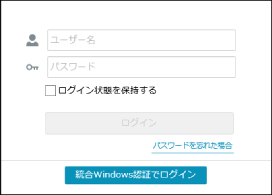統合Windows認証の設定をする
本ソフトウェアに統合Windows認証でログインするには、本ソフトウェアとWebブラウザーの設定が必要です。
重要 |
統合Windows認証でログインできるように設定するには、以下の条件を満たしている必要があります。 本ソフトウェアがインストールされているコンピューターがドメインに参加している 本ソフトウェアがインストールされているコンピューターがローカルイントラネットに登録されている |
本ソフトウェアの設定をする
1.
本ソフトウェアに、システム管理者としてログインします。
2.
[管理]メニュー > [環境設定]を選択します。
3.
[環境設定]ページの上部にあるドロップダウンリストで、[LDAPサーバー設定]を選択します。
Active Directoryのドメインコントローラーとの通信を暗号化する場合は、[TLSを使用する]にチェックマークを付けます。
4.
[統合Windows認証を有効にする]にチェックマークを付けます。
5.
[ロールの設定]で、本ソフトウェアの各ロールに関連付ける、LDAP のグループ名を入力します。
1つのロールに複数のグループを関連付ける場合は、グループ名をコンマで区切って入力します。
メモ |
関連付けるグループ名を入力していない場合は、統合Windows認証でログインできません。 |
6.
[保存]をクリックします。
Webブラウザーの設定をする
Firefox以外のWebブラウザーの場合
本ソフトウェアのログインに、以下のWebブラウザーを使用する場合の設定方法について説明します。
Edge
Chrome
1.
管理者権限を持つユーザーでコンピューターにログオンします。
2.
[コントロールパネル]から[インターネット オプション]を選択します。
3.
[セキュリティ]タブをクリックします。
4.
[ローカル イントラネット]をクリックして、[レベルのカスタマイズ]をクリックします。
5.
[イントラネット ゾーンでのみ自動的にログオンする]をONにして、[OK]をクリックします。
6.
[サイト]をクリックします。
7.
[詳細設定]をクリックします。
8.
[この Web サイトをゾーンに追加する]に以下のURLを入力して、[追加]をクリックします。
マネージャーがインストールされているサーバーコンピューターの場合:
localhost:<ポート番号>/
クライアントコンピューターの場合:
<マネージャーをインストールしたコンピューターのFQDN または IP アドレス>:<ポート番号>/
9.
[閉じる]をクリックします。
10.
[OK]をクリックします。
11.
[OK]をクリックします。
Firefoxの場合
1.
管理者権限を持つユーザーでコンピューターにログオンします。
2.
Firefoxを起動します。
3.
以下のURLにアクセスします。
about:config
4.
「network.negotiate-auth.trusted-uris」を検索して、検索結果をダブルクリックします。
5.
以下のURLを入力して、アイコンをクリックします。
マネージャーがインストールされているサーバーコンピューターの場合:
localhost:<ポート番号>
クライアントコンピューターの場合:
<マネージャーをインストールしたコンピューターのFQDN または IP アドレス>:<ポート番号>
メモ |
URLの末尾に「/」を付けないでください。 |
6.
「network.negotiate-auth.delegation-uris」を検索して、検索結果をダブルクリックします。
7.
以下のURLを入力して、アイコンをクリックします。
マネージャーがインストールされているサーバーコンピューターの場合:
localhost:<ポート番号>
クライアントコンピューターの場合:
<マネージャーをインストールしたコンピューターのFQDN または IP アドレス>:<ポート番号>
メモ |
URLの末尾に「/」を付けないでください。 |
8.
Firefoxを再起動します。
本ソフトウェアに統合Windows認証でログインする
1.
本ソフトウェアにアクセスするコンピューターに、ドメインユーザーとしてログインします。
2.
統合Windows認証を使用できるように設定したWebブラウザーで以下のURL を入力し、本ソフトウェアにアクセスします。
マネージャーがインストールされているサーバーコンピューターの場合:
https://localhost:<ポート番号>/
クライアントコンピューターの場合:
https://<マネージャーをインストールしたコンピューターのFQDN または IP アドレス>:<ポート番号>/
Webブラウザーにセキュリティーの警告が表示された場合の操作手順は、以下を参照してください。
メモ |
ポート番号を初期値(HTTPS:443)から変更していない場合は、ポート番号を省略できます。 |
3.
ログイン画面で、[統合Windows認証でログイン]をクリックします。